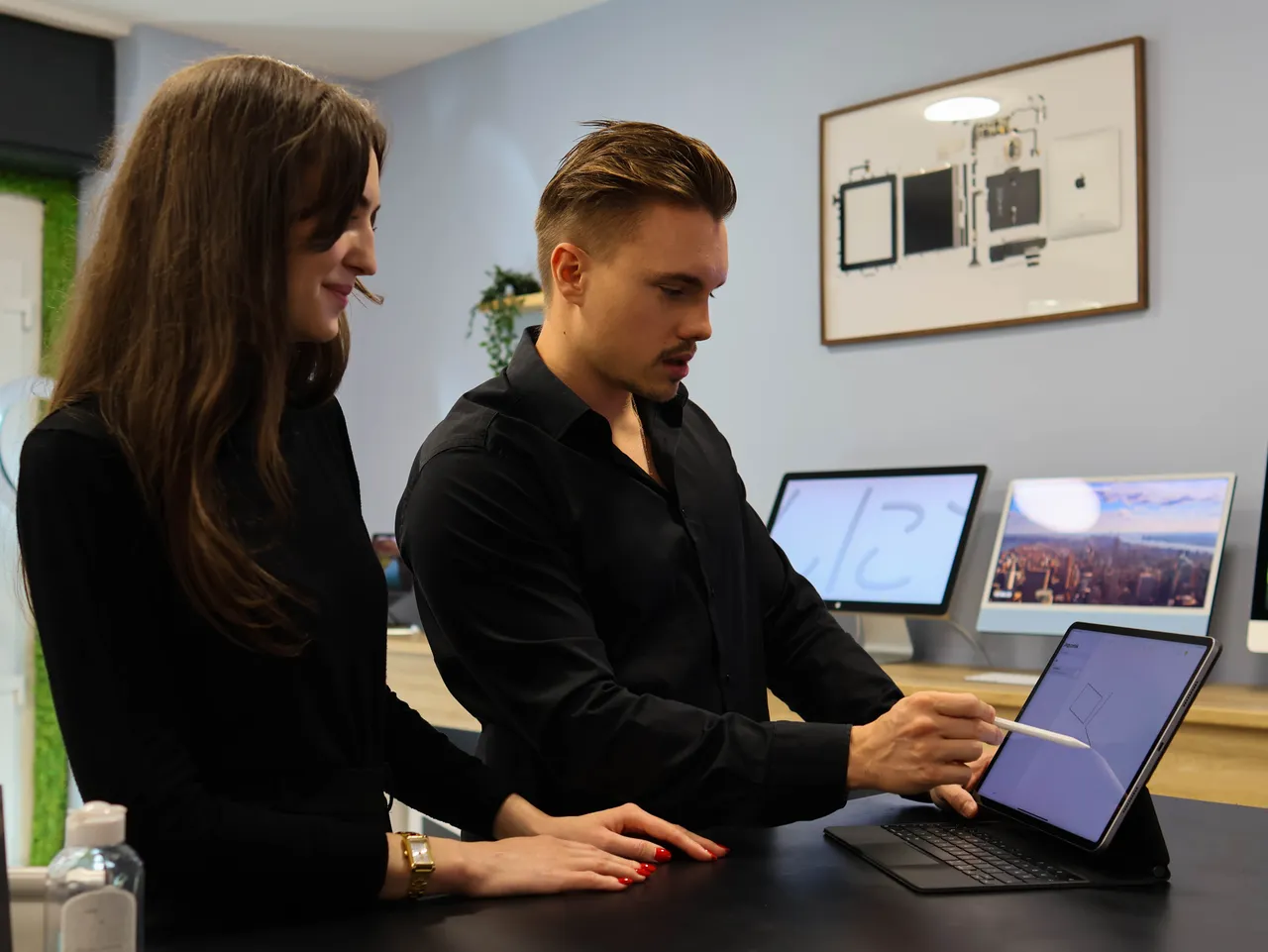Bár az Apple termékek híresek tartósságukról, fontos, hogy a vásárlók tisztában legyenek a garanciális és eredetiségi feltételekkel. Az alábbi útmutató segítséget nyújt abban, hogy hogyan kell ellenőrizni az Apple termékek eredetiségét és garanciáját.
Az Apple szériaszám és garancia ellenőrzése
Az Apple szériaszám ellenőrzése és a garancia állapotának meghatározása elengedhetetlen az eredetiség ellenőrzése vagy a jótállás meghatározásához. A szériaszám alapján könnyen ellenőrizhető, hogy a termék eredeti-e, és hogy még érvényes-e rá a gyártó által biztosított garancia.
Ezek ellenőrzésének legfőbb okai, ha a készülék esztétikai vagy szoftveres hibát szenved, valamint ha használt készüléket szeretnél vásárolni.
FONTOS: a gyártó garanciája nem terjed ki minden típusú hibára, így bizonyos javítások esetekben egy Apple szervíz szakértő segítségére lesz szükséged.

Apple szériaszám ellenőrzés Apple ID-val
Ha szeretnéd ellenőrizni, hogy még mindig érvényes-e a garancia az adott eszközre, könnyedén megteheted egy másik iPhone-on vagy iPad-en, amely ugyanarra az AppleID-re van bejelentkezve.
- A folyamat során nyisd meg az Apple Support alkalmazást!
- Majd kattints a ‘Termékek’ menüpontra! Itt láthatod az ehhez az AppleID-hez csatlakoztatott eszközök listáját.
- Válaszd ki a kívánt eszközt a ‘Készülékek’ menüpont alatt, majd válaszd ki a ‘Készülék’ információk lehetőséget! Ezután könnyedén megtekintheted az eszközről szóló részletes információkat, ideértve a garancia állapotát is.
Apple szériaszám ellenőrzés a gyártótól online
Mindezt az Apple weboldalán is meg tudod nézni. Csupán annyit kell tenned, hogy bemásolod az adott készülék sorozatszámát, a felület pedig megmutatja, hogy készüléked rendelkezik-e érvényes garanciával (a ‘Javítás és csereszolgáltatás: aktív’ üzenetnek megjelennie ehhez).
Az alábbiakban leírtuk, hogyan tudod az Apple termékek sorozatszámát ellenőrizni:
iPhone, iPad, iPod touch sorozatszáma
- Kattints ‘Beállítások’-ra, majd az ‘Általános’, végül az ‘Info’ menüpontra
TIPP: Amennyiben alternatívát keresel, az iPad vagy iPhone IMEI száma egy hasznos megoldás lehet. Ezt a SIM kártya tartó tálcáján is megtalálhatod.
Továbbá, a készülékek hátulján is szerepel a sorozat-, illetve IMEI szám.
Mac, MacBook sorozatszáma
- Kattints a képernyő bal felső sarkában az Apple logóra, majd válaszd ki a ‘Készülékről’ (About This Mac) opciót!
- A MacBook, iMac vagy Mac mini alján úgyszintén megtalálható a sorozatszám.
Apple Watch sorozatszáma
- Az órához rendelt iPhone-on nyisd meg a ‘Watch’, az ‘Általános’, majd az ‘Info’ pontokat
- Itt is tudsz a készülék külsejéről tájékozódni: a hátlapon, az érzékelőnél is megtalálható a sorozatszám (Apple Watch Series 1 és újabb modelleken a felső sáv nyílásán belül található)
AirPods sorozatszáma
- A doboz hátulján lévő matricán találod a szériaszámot.
- Továbbá, az AirPods eredetiségét a töltőtok felső nyíló részének belsejében is lellenőrizheted.

Használt iPhone ellenőrzése: Vásárlás Előtt Fontos Lépések
A használt iPhone-ok vásárlása előtt alaposan meg kell győződni arról, hogy az eszköz eredeti-e és működőképes-e. Az iPhone sorozatszám ellenőrzése és az Apple szériaszám alapján végzett vizsgálat segíthet elkerülni a hamisítványokat és a megbízhatatlan eladókat.
Ha viszont szeretnél biztosra menni, ajánljuk, hogy a használt iPhone vásárlását egy megbízható forrásból végezd el.
Ne felejtsük el alaposan ellenőrizni az Apple termékek eredetiségét és garanciális állapotát, hogy biztonságosan élvezhessük azok előnyeit és kényelmét!
A MacSzerez által kínált felújított termékek megbízhatósága mellett még további 30 napos garanciát is vállalunk a megvásárolt eszközökre, ezzel is biztosítva vásárlóink számára a biztonságot.